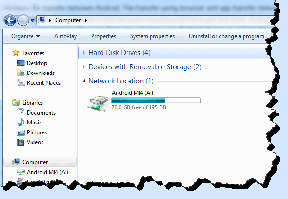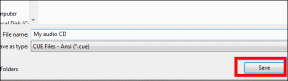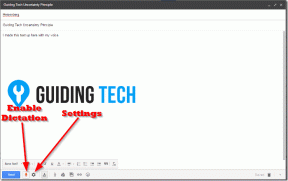Sådan får du adgang til Sticky Notes på iPhone, Android og Mac
Miscellanea / / November 29, 2021
Sticky Notes har været en del af Windows-operativsystemet i årevis. Det er et nyttigt værktøj, som lader dig fastgøre hurtige tanker og noter på skrivebordet. I 2018 leverede Microsoft det tiltrængte makeover til Sticky Notes med synkroniseringsfunktioner, vedhæftet fil og et komplet redesign. Samtidig sørgede virksomheden for, at brugerne fik adgang til Sticky Notes på rivaliserende OS, inklusive Android, iOS og Mac.

Den tilføjede synkroniseringsfunktion er ubrugelig, hvis du ikke kan få adgang til eller oprette Sticky Notes på Android, iOS eller web. For at imødegå problemet har Microsoft gjort Sticky Notes tilgængelige på iOS og Android via andre apps og på Mac ved hjælp af Outlook platform. Virksomheden udnytter også Microsoft Launcher-appen på Android til dyb integration af Stick Notes.
I dette indlæg skal vi tale om, hvordan du får adgang til Sticky Notes på Mac, iOS og Android. Det er ikke så ligetil som at downloade appen fra App Store eller Play Store. Lad os komme igang.
Brug Sticky Notes på Mac
Fra Outlook App
Apple leverer et egnet alternativ kaldet Stickies på macOS. Men det er grundlæggende, har ikke synkronisering, og det er kun tilgængeligt på Mac. Der er ingen måde at få adgang til dem på andre platforme. Indtast Sticky Notes.
Der er to måder at bruge Sticky Notes på Mac. Microsoft bruger Outlook-appen til Sticky Notes-integration. Følg nedenstående trin.
Trin 1: Åbn Mac App Store og download Outlook E-mail-appen.
Trin 2: Åbn Outlook Mail, og log ind med Microsoft-kontooplysningerne.
Trin 3: Efter vellykket login skal du flytte til den nederste menulinje.

Trin 4: Her vil du se mail, kontakter, kalender, opgaver og noter.
Trin 5: Tryk på noteikonet, og det åbner menuen med noter i appen.

Klik på noterne for at se eller redigere dem. For at oprette en ny note skal du gå til Filer > Ny note eller bruge 'Command + N' tastaturgenvejen til at skrive en note. Tilføj en titel og indhold til det, og tryk på Kommando + S genvej for at gemme noten. Du kan se og arrangere noterne via datoer.
Download Outlook til Mac
Også på Guiding Tech
Brug Outlook Web
I de senere år har Microsoft radikalt forbedret Outlook-webfunktionaliteterne. Fra et enkelt sted kan du få adgang til de store Microsoft-tjenester såsom Mail, Kalender, At gøre, kontakter, Skype, og mere.
Da det er pålideligt på nettet, giver tricket dig også adgang til Sticky Notes på Chrome OS og Linux. Følg nedenstående trin for at få adgang til Sticky Notes på Outlook-nettet.
Trin 1: Åbn en hvilken som helst webbrowser og naviger til Outlook.com.
Trin 2: Log ind med Microsoft-kontooplysninger, og det vil tage dig til standard mail-siden.
Trin 3: Fra Outlook Mail skal du gå til Mapper > Noter.

Trin 4: Her vil du se listen Sticky Notes.
Trin 5: Tryk på noterne for at tilføje indhold, ændre farve eller endda slette det.
Trin 6: For at oprette en ny note skal du navigere til øverste venstre hjørne og vælge 'Ny note' mulighed.

Brug af Sticky Notes fra Outlook-nettet er en meget bedre oplevelse end standard Outlook-appen fra Mac Store.
Brug Sticky Notes på iPhone
Det er her, det bliver forvirrende. I modsætning til på skrivebordet kan du ikke få adgang til Sticky Notes fra Outlook-appen på iPhone. I stedet har virksomheden integreret Sticky Notes med OneNote-appen til mobilen.
Trin 1: Download OneNote-appen fra App Store.
Trin 2: Log ind med en Microsoft-konto, og synkroniser notesbøgerne.
Trin 3: Her vil du se den separate notesektion nederst.

Trin 4: Vælg det, og her vil du se alle Sticky Notes i det.
Brugere kan oprette nye noter, ændre farve, formatere noterne ved hjælp af standardredigeringsmulighederne og mere.
Download OneNote til iOS
Også på Guiding Tech
Få Sticky Notes på Android
Der er to måder at bruge Sticky Notes på Android-operativsystemet. Du kan enten bruge OneNote-appen eller vælge Microsoft Launcher for at få adgang til Sticky Notes på Android. Apropos Microsoft Launcher, følg nedenstående trin.
Trin 1: Åbn Play Butik og download Microsoft Launcher-appen.
Trin 2: Indstil launcher som standard på Android fra enhedsindstillingerne.
Trin 3: Stryg til venstre på Microsoft Launcher, og log ind med Microsoft-kontooplysningerne.

Trin 4: Gå til fanen Glance, og her vil du se Notes-widgetten i menuen.
Note-widgetten synkroniserer noterne fra Sticky Notes-appen. Du kan oprette og redigere de eksisterende noter fra den samme widget.

Alternativt kan du bruge OneNote Android-appen til at få Sticky Notes på Android OS. Trinnene til det er identiske med dets iOS-modstykke.
Download Microsoft Launcher til Android
Download OneNote til Android
Også på Guiding Tech
Brug Sticky Notes overalt
Som du kan se fra ovenstående trin, kan en bruger få adgang til Sticky Notes på alle platforme, inklusive Mac, Android, iOS og web. Det er nyttigt for dem, der lever i et økosystem på tværs af platforme. Jeg bruger det mest til at skrive hurtige tanker ned på min iPhone og Windows bærbare computer. Hvad med dig? Lyd af i kommentarfeltet nedenfor.
Næste: Sticky Notes fungerer nu for dig på Windows 10? Brug nedenstående tricks til at løse problemet.